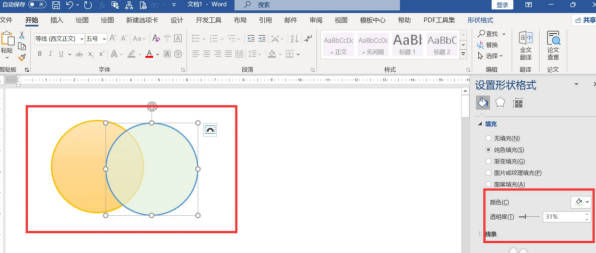在word文档中画交叉圆圈可以通过插入工具,点击插入按钮之后,在插入的菜单栏当中找到形状选项,在形状的弹出选项当中找到圆形,使用鼠标单击选中。在word文档当中移动鼠标画出两个圆圈。两个圆圈全部画完之后,移动其中的一个圆圈,让其与另外一个圆圈交叉。然后打开设置形状格式的页面,在形状格式页面中,将圆圈的填充色设置为透明色,这样就能够在word文档中画出交叉圆圈。
需要使用的工具:电脑机械革命s3Pro,Windows 11,Word 20212108。
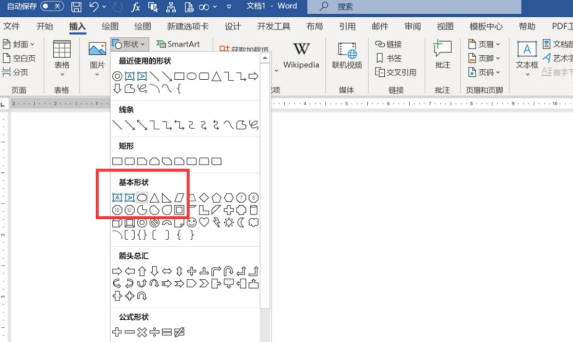
在word文档中画交叉圆圈的操作方法步骤:
1.先打开一个空白的word文档。将光标移动到word文档的编辑页面。移动鼠标在上方的菜单栏中找到插入按钮,使用鼠标单击选中。下方就会出现一系列的可以插入的选项,在插入的众多选项当中找到形状这一选项。使用鼠标单击形状选项右侧的倒三角形图标,下方就会出现一系列的形状选项,包括最近使用的形状,线条,矩形,基本形状,箭头总汇,公式形状,流程图等。在基本形状专区中找到圆形,使用鼠标,单击确定。
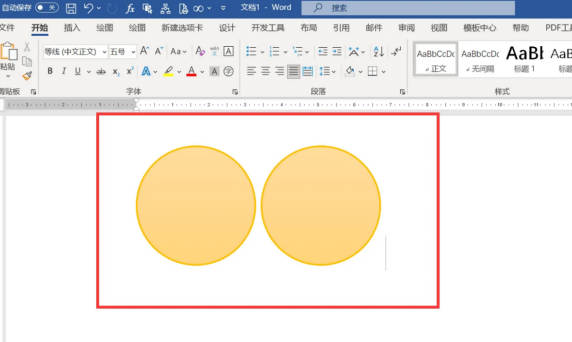
2. 返回word文档的编辑页面,移动鼠标在 Word文档上画两个圆圈。圆圈画完之后,可以根据需求设置圆圈的填充色。
3. 选中其中的一个圆圈,移动一个圆圈,让这个圆圈与另外一个圆圈交叉在一起。在word文档的右侧找到设置形状格式这一按钮使用鼠标单击打开。在设置形状格式的弹出页面当中,找到透明度这一选项,移动透明度的光标,进行透明度的调节,将圆圈的填充色设置成为透明色,这样就完成了word文档中交叉圆圈的绘制。